绘声绘影2020软件中怎样使用缩放图片工具
1、 在电脑桌面上,鼠标左键双击程序,打开绘声绘影2020软件,鼠标左键单击菜单【文件】下的【新建项目文件】,如下图所示。

2、 接着,在右边的素材库面板上,鼠标左键单击【图形文件夹】,选择风景素材图片,拖放在视频轨道上,如下图所示。

3、 然后,鼠标左键单击工具面板中的【缩放工具】按钮,如下图所示。

4、 接着,在【缩放工具】窗口中,可以调整视频缩放框在图片上的位置,如下图所示。

5、 然后,在【缩放工具】窗口中,可以旋转视频缩放框,如下图所示。

6、 接着,鼠标左键单击缩放工具面板中的网格线按钮,在图片上添加网格辅助线,如下图所示。
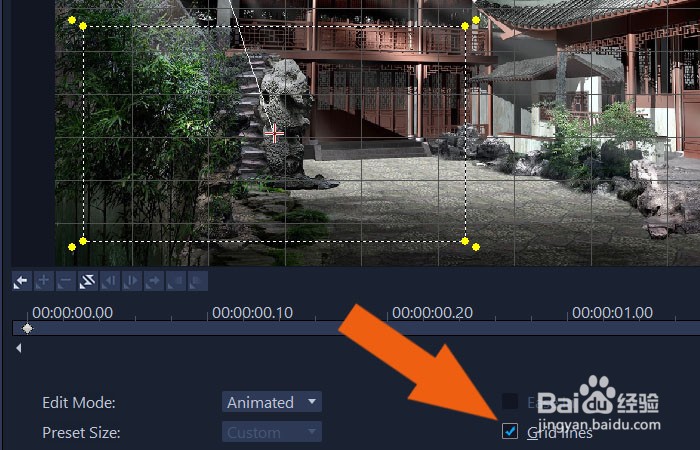
7、 然后,在缩放视频窗口的右边,可以看到视频预览窗口,如下图所示。
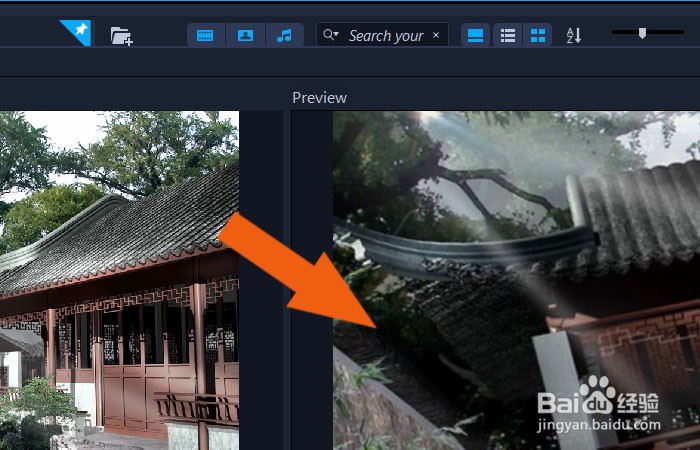
8、 最后,鼠标左键单击预览窗口中的播放按钮,可以看到图片上的缩放效果了,并鼠标左键单击菜单【文件】下的保存,如下图所示。通过这样的操作和方法,在绘声绘影2020软件中就学会使用缩放图片工具了。

声明:本网站引用、摘录或转载内容仅供网站访问者交流或参考,不代表本站立场,如存在版权或非法内容,请联系站长删除,联系邮箱:site.kefu@qq.com。
阅读量:173
阅读量:128
阅读量:27
阅读量:105
阅读量:77